هذا تهديد خطير؟
Safe.search.tools مواقع تعزيز محرك بحث مشكوك فيها. يتم تعيين هذا الموقع الآن كالصفحة الرئيسية الخاصة بك لأنك تملك الخاطف مستعرض المثبتة على النظام. هذه الأنواع من العدوى يحدث عندما يقوم المستخدمون بتثبيت البرمجيات الحرة بلا مبالاة وتفوت العروض المرفقة. سوف نشرح كيفية تجنبها فيما بعد في هذه المقالة.
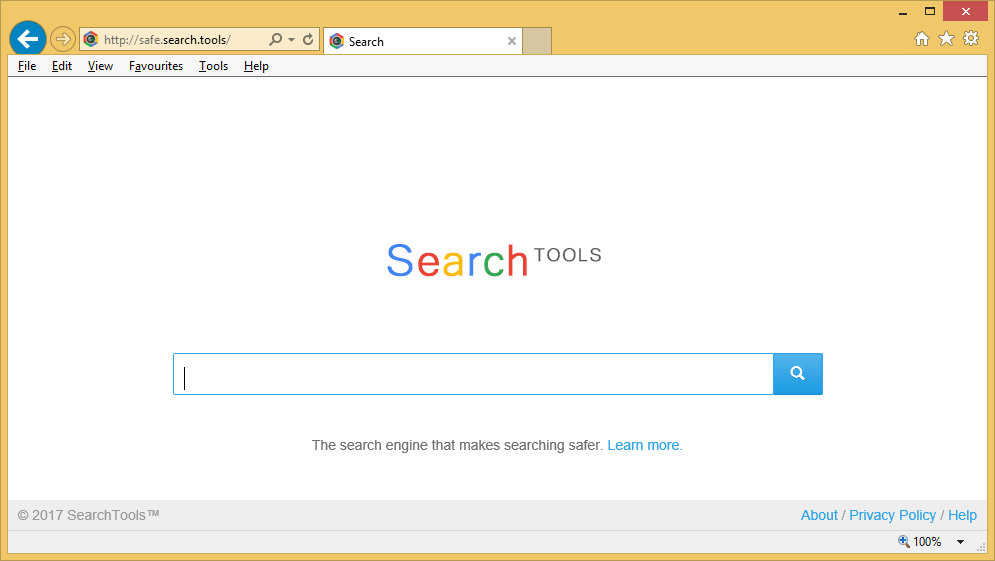
الخاطفين ليست ضارة لذا لا حاجة لتكون قلقه للغاية عندما يحمل موقع غريب كلما قمت بفتح المستعرض الخاص بك. وهذا يحدث لأن الخاطف حددت موقعها ترقيتها كالصفحة الرئيسية وعلامات التبويب الجديدة الخاصة بك. لا نوصي باستخدام هذا الموقع لأنه قد يكون قادراً على إعادة توجيه لك الصفحات التي ترعاها أو حتى ضارة. إذا قمت بحذف ببساطة الخاطف Safe.search.tools، يجب أن تكون قادرة على تجنب ذلك جلب المتاعب.
كيف تحصل العدوى؟
تثبيت المستخدمين الخاطفين أنفسهم، لو تدري. عند تثبيت مجانية، أنهم أما الاندفاع في عملية التثبيت أو يغيب تماما العروض المضافة، التي تم تعيينها إلى تثبيت. العروض وأضاف ادواري، والخاطفين وأنواع أخرى من البرامج غير المرغوب فيها والتي يعلقونها على مجانية لجعل المستخدمين تثبيتها. أنها مخفية حيث كنت بحاجة إلى الوصول إلى إعدادات خيارات متقدمة أو مخصص أثناء تثبيت مجانية وقم بإلغاء تحديد المربعات التي تظهر هناك. هي تلك المربعات التي تحتاج لإلغاء العروض المضافة. جعل تأكد من إلغاء تحديد كل واحد حتى أن كنت لا تحتاج إلى إزالة Safe.search.tools أو مماثلة مرة أخرى.
لماذا إلغاء Safe.search.tools؟
بمجرد تثبيت الخاطف على النظام الخاص بك، سوف يستغرق عبر المستعرض الخاص بك، سواء كان Internet Explorer أو Google Chrome أو Firefox موزيلا. سيتم تغيير الإعدادات دون الحصول على إذن منك وحتى تقوم بحذف Safe.search.tools من النظام، يمكنك سوف يكون عالقاً مع غريب الصفحة رئيسية التي تريد إعادة توجيه لك المواقع التي ترعاها. صفحتك الرئيسية الجديدة تبدو مطابقة للأحمال من المواقع الخاطف الترويج الأخرى، حتى إذا كنت قد واجهت أحد من قبل، قد يتعرف عليه. محرك البحث سوف تقودك إلى ياهو سافيربرووسير، حيث تحتاج إلى أن يكون حذراً. إدراج الخاطفين رعاية المحتوى إلى النتائج ولكن عدم تأكد أن هذه المواقع آمنة. حتى لك يمكن أن تكون أدت إلى نوع من مواقع ويب الضارة ونهاية مع البرامج الضارة التي تعيش في النظام الخاص بك. إذا اخترت استخدام هذا الموقع، عليك قراءة “سياسة الخصوصية” ومعرفة المعلومات التي ستجمع بالخاطف وما إذا كان ذلك سوف يتم تقاسمها مع الأطراف الثالثة. جمع المعلومات، وأن يتضمن بعض البيانات الشخصية إذا قمت بتوفير ذلك. وكانت تقاسمها مع أطراف ثالثة. ونحن نقترح عليك إزالة Safe.search.tools.
إزالة Safe.search.tools
إذا اخترت إلغاء Safe.search.tools الآن، لديك طريقتين للقيام بذلك. يمكنك استخدام برامج مكافحة برامج التجسس للتخلص منه، ويمكن أن يكون طريقة أسهل لأن البرنامج سوف تفعل كل شيء. إذا كنت اذهب مع إزالة Safe.search.tools دليل، سوف تحتاج إلى العثور على الخاطف نفسك، والتي يمكن أن تكون صعبة.
Offers
تنزيل أداة إزالةto scan for Safe.search.tools virusUse our recommended removal tool to scan for Safe.search.tools virus. Trial version of provides detection of computer threats like Safe.search.tools virus and assists in its removal for FREE. You can delete detected registry entries, files and processes yourself or purchase a full version.
More information about SpyWarrior and Uninstall Instructions. Please review SpyWarrior EULA and Privacy Policy. SpyWarrior scanner is free. If it detects a malware, purchase its full version to remove it.

WiperSoft استعراض التفاصيل WiperSoft هو أداة الأمان التي توفر الأمن في الوقت الحقيقي من التهديدات المحتملة. في الوقت ا ...
تحميل|المزيد


MacKeeper أحد فيروسات؟MacKeeper ليست فيروس، كما أنها عملية احتيال. في حين أن هناك آراء مختلفة حول البرنامج على شبكة الإ ...
تحميل|المزيد


في حين لم تكن المبدعين من MalwareBytes لمكافحة البرامج الضارة في هذا المكان منذ فترة طويلة، يشكلون لأنه مع نهجها حما ...
تحميل|المزيد
Quick Menu
الخطوة 1. إلغاء تثبيت Safe.search.tools virus والبرامج ذات الصلة.
إزالة Safe.search.tools virus من ويندوز 8
زر الماوس الأيمن فوق في الزاوية السفلي اليسرى من الشاشة. متى تظهر "قائمة الوصول السريع"، حدد "لوحة التحكم" اختر البرامج والميزات وحدد إلغاء تثبيت برامج.


إلغاء تثبيت Safe.search.tools virus من ويندوز 7
انقر فوق Start → Control Panel → Programs and Features → Uninstall a program.


حذف Safe.search.tools virus من نظام التشغيل Windows XP
انقر فوق Start → Settings → Control Panel. حدد موقع ثم انقر فوق → Add or Remove Programs.


إزالة Safe.search.tools virus من نظام التشغيل Mac OS X
انقر فوق الزر "انتقال" في الجزء العلوي الأيسر من على الشاشة وتحديد التطبيقات. حدد مجلد التطبيقات وابحث عن Safe.search.tools virus أو أي برامج أخرى مشبوهة. الآن انقر على الحق في كل من هذه الإدخالات وحدد الانتقال إلى سلة المهملات، ثم انقر فوق رمز سلة المهملات الحق وحدد "سلة المهملات فارغة".


الخطوة 2. حذف Safe.search.tools virus من المستعرضات الخاصة بك
إنهاء الملحقات غير المرغوب فيها من Internet Explorer
- انقر على أيقونة العتاد والذهاب إلى إدارة الوظائف الإضافية.


- اختيار أشرطة الأدوات والملحقات، والقضاء على كافة إدخالات المشبوهة (بخلاف Microsoft، ياهو، جوجل، أوراكل أو Adobe)


- اترك النافذة.
تغيير الصفحة الرئيسية لبرنامج Internet Explorer إذا تم تغييره بالفيروس:
- انقر على رمز الترس (القائمة) في الزاوية اليمنى العليا من المستعرض الخاص بك، ثم انقر فوق خيارات إنترنت.


- بشكل عام التبويب إزالة URL ضار وقم بإدخال اسم المجال الأفضل. اضغط على تطبيق لحفظ التغييرات.


إعادة تعيين المستعرض الخاص بك
- انقر على رمز الترس والانتقال إلى "خيارات إنترنت".


- افتح علامة التبويب خيارات متقدمة، ثم اضغط على إعادة تعيين.


- اختر حذف الإعدادات الشخصية واختيار إعادة تعيين أحد مزيد من الوقت.


- انقر فوق إغلاق، وترك المستعرض الخاص بك.


- إذا كنت غير قادر على إعادة تعيين حسابك في المتصفحات، توظف السمعة الطيبة لمكافحة البرامج ضارة وتفحص الكمبيوتر بالكامل معها.
مسح Safe.search.tools virus من جوجل كروم
- الوصول إلى القائمة (الجانب العلوي الأيسر من الإطار)، واختيار إعدادات.


- اختر ملحقات.


- إزالة ملحقات المشبوهة من القائمة بواسطة النقر فوق في سلة المهملات بالقرب منهم.


- إذا لم تكن متأكداً من الملحقات التي إزالتها، يمكنك تعطيلها مؤقتاً.


إعادة تعيين محرك البحث الافتراضي والصفحة الرئيسية في جوجل كروم إذا كان الخاطف بالفيروس
- اضغط على أيقونة القائمة، وانقر فوق إعدادات.


- ابحث عن "فتح صفحة معينة" أو "تعيين صفحات" تحت "في البدء" الخيار وانقر فوق تعيين صفحات.


- تغيير الصفحة الرئيسية لبرنامج Internet Explorer إذا تم تغييره بالفيروس:انقر على رمز الترس (القائمة) في الزاوية اليمنى العليا من المستعرض الخاص بك، ثم انقر فوق "خيارات إنترنت".بشكل عام التبويب إزالة URL ضار وقم بإدخال اسم المجال الأفضل. اضغط على تطبيق لحفظ التغييرات.إعادة تعيين محرك البحث الافتراضي والصفحة الرئيسية في جوجل كروم إذا كان الخاطف بالفيروسابحث عن "فتح صفحة معينة" أو "تعيين صفحات" تحت "في البدء" الخيار وانقر فوق تعيين صفحات.


- ضمن المقطع البحث اختر محركات "البحث إدارة". عندما تكون في "محركات البحث"..., قم بإزالة مواقع البحث الخبيثة. يجب أن تترك جوجل أو اسم البحث المفضل الخاص بك فقط.




إعادة تعيين المستعرض الخاص بك
- إذا كان المستعرض لا يزال لا يعمل بالطريقة التي تفضلها، يمكنك إعادة تعيين الإعدادات الخاصة به.
- فتح القائمة وانتقل إلى إعدادات.


- اضغط زر إعادة الضبط في نهاية الصفحة.


- اضغط زر إعادة التعيين مرة أخرى في المربع تأكيد.


- إذا كان لا يمكنك إعادة تعيين الإعدادات، شراء شرعية مكافحة البرامج ضارة وتفحص جهاز الكمبيوتر الخاص بك.
إزالة Safe.search.tools virus من موزيلا فايرفوكس
- في الزاوية اليمنى العليا من الشاشة، اضغط على القائمة واختر الوظائف الإضافية (أو اضغط Ctrl + Shift + A في نفس الوقت).


- الانتقال إلى قائمة ملحقات وإضافات، وإلغاء جميع القيود مشبوهة وغير معروف.


تغيير الصفحة الرئيسية موزيلا فايرفوكس إذا تم تغييره بالفيروس:
- اضغط على القائمة (الزاوية اليسرى العليا)، واختر خيارات.


- في التبويب عام حذف URL ضار وأدخل الموقع المفضل أو انقر فوق استعادة الافتراضي.


- اضغط موافق لحفظ هذه التغييرات.
إعادة تعيين المستعرض الخاص بك
- فتح من القائمة وانقر فوق الزر "تعليمات".


- حدد معلومات استكشاف الأخطاء وإصلاحها.


- اضغط تحديث فايرفوكس.


- في مربع رسالة تأكيد، انقر فوق "تحديث فايرفوكس" مرة أخرى.


- إذا كنت غير قادر على إعادة تعيين موزيلا فايرفوكس، تفحص الكمبيوتر بالكامل مع البرامج ضارة المضادة جديرة بثقة.
إلغاء تثبيت Safe.search.tools virus من سفاري (Mac OS X)
- الوصول إلى القائمة.
- اختر تفضيلات.


- انتقل إلى علامة التبويب ملحقات.


- انقر فوق الزر إلغاء التثبيت بجوار Safe.search.tools virus غير مرغوب فيها والتخلص من جميع غير معروف الإدخالات الأخرى كذلك. إذا كنت غير متأكد ما إذا كان الملحق موثوق بها أم لا، ببساطة قم بإلغاء تحديد مربع تمكين بغية تعطيله مؤقتاً.
- إعادة تشغيل رحلات السفاري.
إعادة تعيين المستعرض الخاص بك
- انقر على أيقونة القائمة واختر "إعادة تعيين سفاري".


- اختر الخيارات التي تريدها لإعادة تعيين (غالباً كل منهم هي مقدما تحديد) واضغط على إعادة تعيين.


- إذا كان لا يمكنك إعادة تعيين المستعرض، مسح جهاز الكمبيوتر كامل مع برنامج إزالة البرامج ضارة أصيلة.
Site Disclaimer
2-remove-virus.com is not sponsored, owned, affiliated, or linked to malware developers or distributors that are referenced in this article. The article does not promote or endorse any type of malware. We aim at providing useful information that will help computer users to detect and eliminate the unwanted malicious programs from their computers. This can be done manually by following the instructions presented in the article or automatically by implementing the suggested anti-malware tools.
The article is only meant to be used for educational purposes. If you follow the instructions given in the article, you agree to be contracted by the disclaimer. We do not guarantee that the artcile will present you with a solution that removes the malign threats completely. Malware changes constantly, which is why, in some cases, it may be difficult to clean the computer fully by using only the manual removal instructions.
